Widget Coordonnée
Dans cette rubrique
Le widget Coordonnée permet d'afficher les valeurs des coordonnée x,y dans votre application. Avec le système de coordonnées par défaut de la carte Web, les valeurs de coordonnées changent dynamiquement lorsque vous déplacez le pointeur de la souris sur la carte. Vous pouvez configurer plusieurs références spatiales. Lorsque l'application démarre, les valeurs des coordonnées s'affichent en fonction de la référence spatiale sélectionnée.
Configuration du widget Coordonnée
Par défaut, le widget Coordonnée affiche les coordonnées dans WGS_1984_Web_Mercator_Auxiliary_Sphere (wkid 3857). Pour afficher les coordonnées dans d'autres projections ou datums, ajoutez des références spatiales au cours de la configuration.
- Placez le pointeur de la souris sur le widget Coordonnée et cliquez sur la petite icône représentant un œil pour afficher ou masquer ce widget dans votre application
 .
. - Placez le pointeur de la souris sur le widget Coordonnée, puis cliquez sur la petite icône de mise à jour
 .
.La fenêtre de configuration du widget s'ouvre.
- Cliquez sur Ajouter un système de coordonnées en sortie.
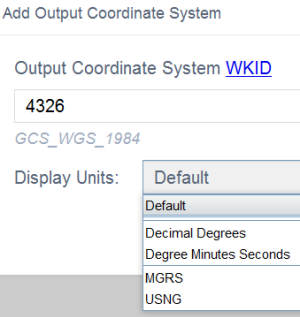
- Entrez un WKID valide dans la zone WKID du système de coordonnées en sortie, sélectionnez une unité d'affichage et entrez un WKID valide dans la zone WKID de transformation de datum si le datum du système de coordonnées est différent de celui par défaut.
- Cliquez sur le bouton OK.
La référence spatiale définie ci-dessus est ajoutée à la liste. Répétez les étapes ci-dessus pour ajouter une autre référence spatiale, le cas échéant.
- Vous pouvez également cliquer sur l'icône de mise à jour sous Actions pour modifier le système de coordonnées.
- Sélectionnez les décimales en fonction desquelles arrondir les coordonnées.
- Désactivez la case pour ne pas afficher les séparateurs de milliers.
- Cliquez sur OK.
La fenêtre de paramètres du widget se ferme.
Utilisation du widget Coordonnée
Lorsque l'application démarre, ce widget affiche le système de coordonnées qui se trouve en haut de la liste Nom du système de coordonnées en sortie. Pour le système de coordonnées par défaut de la carte Web, les coordonnées changent lorsque vous déplacez le pointeur de la souris sur la carte

Cliquez sur  pour activer l'obtention des coordonnées à l'aide d'un clic sur la carte. Ainsi, vous pouvez mettre les coordonnées en surbrillance et en faire une copie.
pour activer l'obtention des coordonnées à l'aide d'un clic sur la carte. Ainsi, vous pouvez mettre les coordonnées en surbrillance et en faire une copie.
Cliquez sur la flèche du widget pour afficher une liste des références spatiales spécifiées dans la configuration. La référence spatiale que vous sélectionnez dans la liste devient active.

Cliquez ensuite sur la carte pour obtenir les coordonnées. Vous pouvez ensuite mettre les coordonnées en surbrillance et en faire une copie.

Vous avez un commentaire à formuler concernant cette rubrique ?